Das WAV-Format besitzt hervorragende Eigenschaften zum Speichern von Audiodaten, wird jedoch zum Problem, wenn es auf einem Gerät oder Programm nicht abgespielt werden kann. Eine der empfohlenen Lösungen zur Überwindung dieses Problems ist die Konvertierung WAV zu MP4, was zu mehr Kompatibilität mit Anwendungen, Plattformen und anderen beiträgt. Sehen Sie sich die Konvertierungstools an, die wir in diesem Artikel vorbereiten.
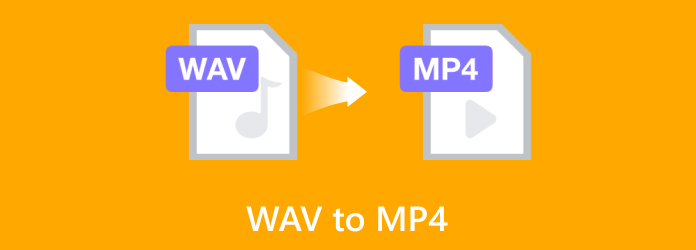
- Teil 1. WAV VS. MP4
- Teil 2. 5 Methoden zum Konvertieren von WAV in MP4
- Teil 3. Häufig gestellte Fragen zur Konvertierung von WAV in MP4
Teil 1. WAV vs. MP4
Es reicht nicht aus, sich mit der Konvertierung von WAV in MP4 zu befassen, ohne zu wissen, warum Sie das tun müssen. Sehen wir uns die grundlegenden Details zu den beiden Formaten an und wie sie am besten verwendet werden können.
MP4
Das haben Sie vielleicht gelernt MP4 ist ein Videoformat, aber auch ein Container für Audiodaten. Dieses Format wurde von der Moving Pictures Experts Group auf Grundlage von QTFF entwickelt. Seit seiner Entwicklung im Jahr 2001 hat sich MP4 zu einem fortschrittlichen Container entwickelt, der maßgeblich zu den ISO-Basisstandards für Mediendateien beiträgt.
WAV
Das Waveform Audio File Format hingegen ist ein verlustfreier Audiocontainer, der von Microsoft und IBM für PCs entwickelt wurde. WAV war im Wesentlichen eine RIFF-Datei mit zwei Unterblöcken (fmt und data), um die Speicherung von Audioqualität für Windows-basierte Software zu unterstützen. Durch umfangreiche Weiterentwicklungen ist es einfacher geworden, es zu bearbeiten und zu manipulieren, und auch die nicht erforderliche Komprimierung während der Datenkodierung entfällt.
Die Unterschiede zwischen WAV und MP4 liegen in ihren Elementen, einschließlich der Audiodateigröße, Codecs, Komprimierung und Qualität. Die folgende Tabelle vergleicht die beiden Formate nebeneinander.
| WAV | VS | MP4 |
| Durchschnittlich 10 MB pro Minute | Audiodateigröße | Durchschnittlich 1,9 MB pro Minute |
| Lineare Pulscodemodulation (LPCM) | Codec | MPEG-H Teil 2 (H. 265/HEVC), MPEG-4 Teil 10 (H. 264/AVC), MPEG-4 Teil 2 und AV1 |
| Verlustfrei | Kompression | Verlustbehaftet |
| Gut | Qualität | Gut |
Teil 2. 5 Methoden zum Konvertieren von WAV in MP4
Videokonverter Ultimate
Die Konvertierung sollte einfacher sein, egal ob Sie WAV in MP4 mit Bild oder nur Audio konvertieren möchten. In diesem Fall Videokonverter Ultimate ist die beste Option für Windows und Mac. Die Desktop-Software besteht aus einem professionellen Konverter, der Hunderte von Dateiformaten unterstützt, darunter MP4, MOV, WAV, MKV, AVI und andere. Aber selbst mit seiner erweiterten Konvertierung ist es mit einer einfacheren Benutzeroberfläche ausgestattet, damit Benutzer es effizient nutzen können. Andererseits bietet es auch mehr Tools zur Medienbearbeitung, wie z. B. einen Audio-Enhancer, einen Lautstärke-Booster und mehr! Video Converter Ultimate konvertiert Ihr Audio offensichtlich mit nur einem Klick professionell.
- Unterstützt Stapelkonvertierung ohne Verzögerung.
- Konvertieren Sie Mediendateien ohne Größenbeschränkung.
- Benutzerdefinierte Ausgabeeinstellungen wie Bitrate, Codec usw.
- Geeignet für professionelle Video- und Audiobearbeitung.
Schritt 1. Laden Sie Video Converter Ultimate herunter und installieren Sie es auf Ihrem Computer.
Kostenfreier Download
Für Windows
Sicherer Download
Kostenfreier Download
für macOS
Sicherer Download
Führen Sie das Tool aus und klicken Sie auf das Dateien hinzufügen Schaltfläche, um die WAV-Dateien hochzuladen, die Sie in MP4 konvertieren möchten. Klicken Sie erneut auf die Schaltfläche, um der Hauptoberfläche weitere Dateien hinzuzufügen.
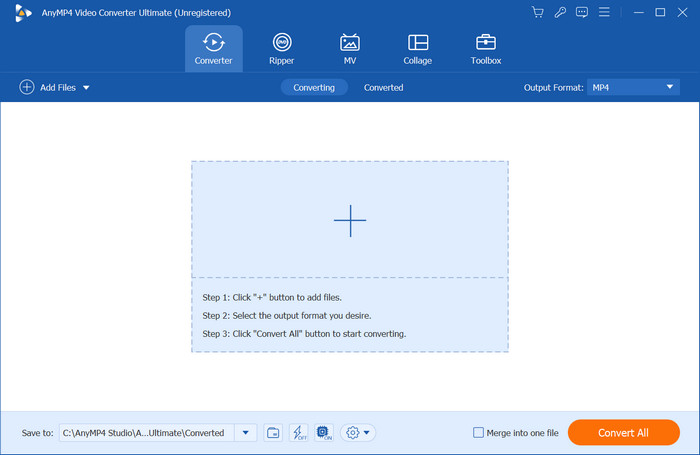
Schritt 2. Sie können das Ausgabeformat für jede Datei entweder manuell im Menü „Format“ auswählen oder aus dem Ausgabeformat Menü in der oberen rechten Ecke, das nur ein Format für den Stapel festlegt.
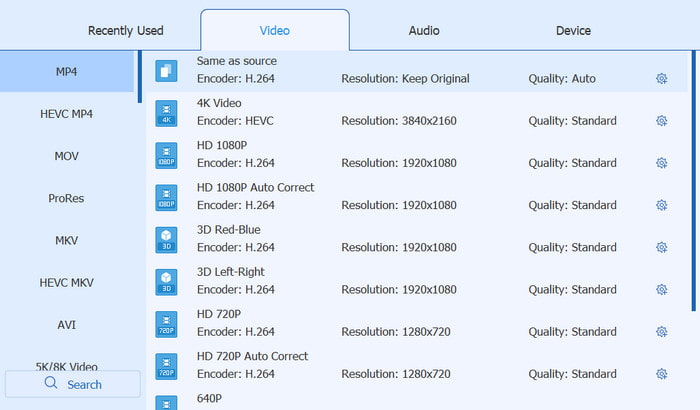
Schritt 3. Um die Ausgabeeinstellungen der Dateien zu konfigurieren, klicken Sie auf das Zahnradsymbol namens Benutzerdefiniertes Profil vom gewählten Ausgabeformat. Das Dialogfeld zeigt die anpassbaren Video- und Audioeinstellungen wie Bitrate, Abtastrate, Kanal usw. an. Klicken Sie auf Erstelle neu speichern.
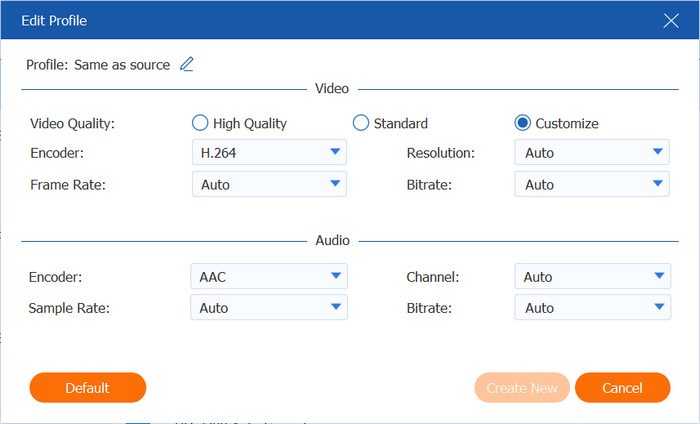
Schritt 4. Sobald alles eingerichtet ist, wählen Sie den Speicherortordner aus dem Menü Speichern unter im unteren Teil der Benutzeroberfläche. Klicken Sie anschließend auf Konvertieren alle Klicken Sie auf die Schaltfläche, um fortzufahren. Warten Sie einen Moment und die Konvertierung der MP4-Dateien ist abgeschlossen.
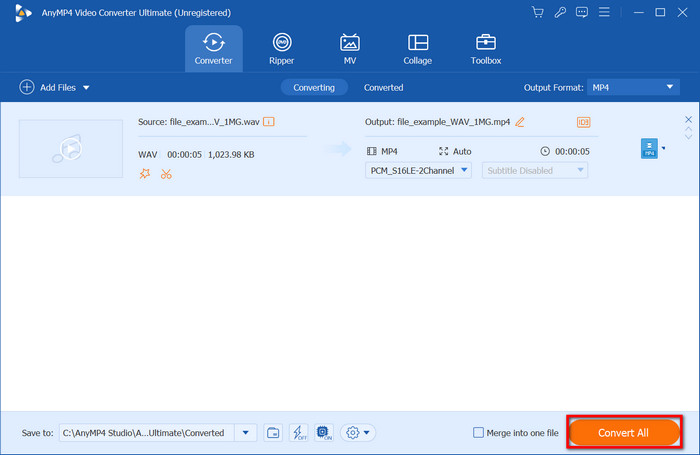
Schritt 5. Zusätzlich können Sie das Cover Ihrer konvertierten MP4-Audiodatei bearbeiten. Gehen Sie dazu einfach in das Toolbox-Menü und wählen Sie das Metadaten-Editor. Laden Sie das Audio hoch und geben Sie das gewünschte Bild, den Titel, den Künstler usw. ein. Klicken Sie auf Speichern einmal erledigt.
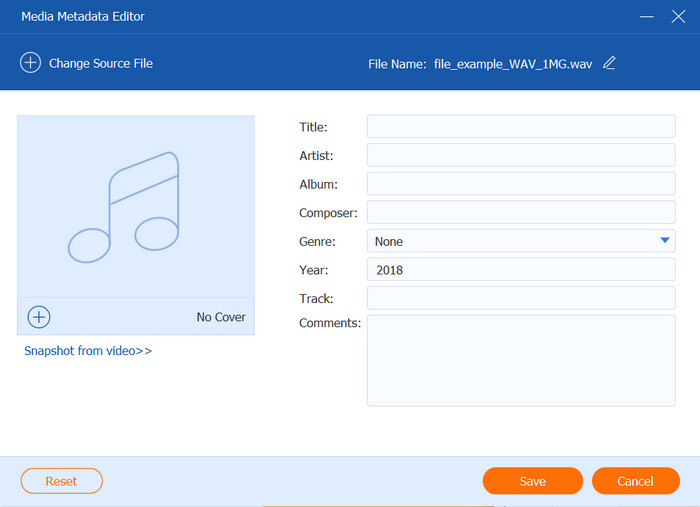
Video Converter Ultimate ist wirklich die effizienteste Methode, um WAV in ein Videoformat umzuwandeln. Es ist nicht nur benutzerfreundlich, sondern konvertiert auch mit garantiert hervorragender Qualität.
VLC Media Player
Abgesehen davon, dass es ein Multimedia-Player für Video- und Audiodateien ist, VLC ist auch ein großartiger Videokonverter für WAV zu MP4. Seine Konvertierungsfunktion gilt als Geheimtipp, da Sie ihn auch ohne Internetverbindung verwenden können. Darüber hinaus unterstützt er auch eine breite Palette von Mediendateien, darunter MKV, FLV, AVI, MP4 und andere.
Pro
- Verwalten Sie die Profileinstellungen wie Codec, Abtastrate usw.
- Schneller Konvertierungsprozess.
Nachteile
- Es besteht eine hohe Wahrscheinlichkeit einer schlechten Audioqualität.
Schritt 1. Öffnen Sie VLC auf Ihrem Computer und navigieren Sie zum Menü Medien. Wählen Sie die Konvertieren/Speichern Option und laden Sie die WAV-Datei hoch.
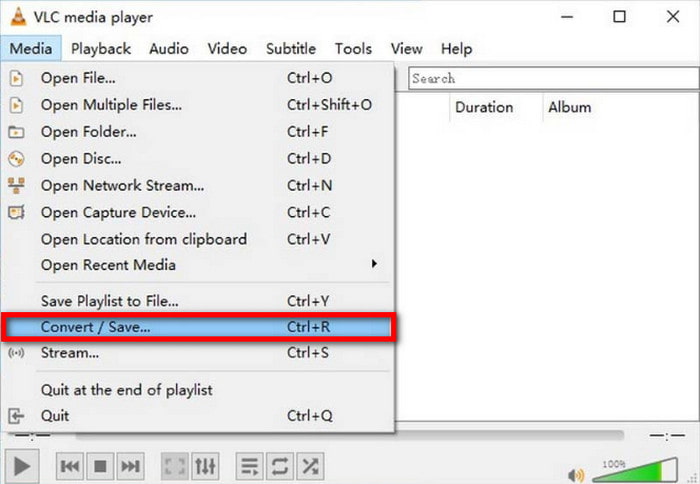
Schritt 2. Wählen Sie im Dropdown-Menü „Profil“ das neue Ausgabeformat aus. Besuchen Sie die Einstellungen, um andere Elemente zu konfigurieren. Klicken Sie anschließend auf das Start Schaltfläche, um die Konvertierung von WAV in MP4 zu starten.
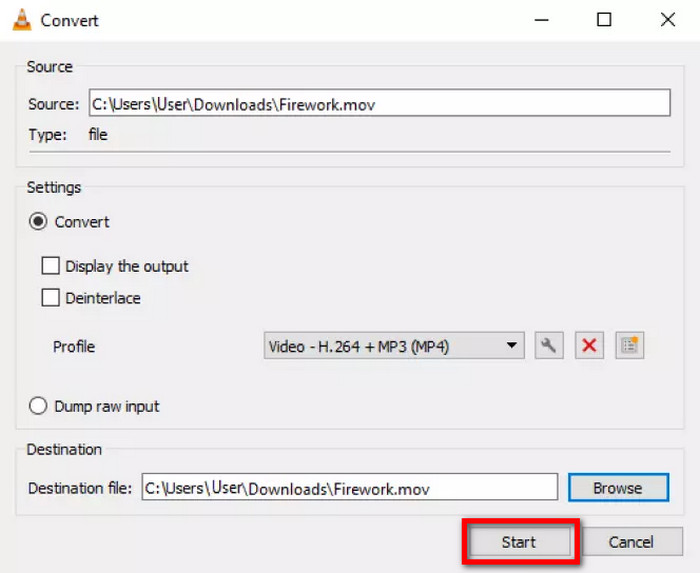
Es ist überraschend zu erfahren, dass VLC konvertieren kann. Seine Funktion ist schnell zu verstehen und die Konfiguration ist schnell erledigt. Es besteht jedoch die Möglichkeit, dass Ihre Audioqualität schlecht ist, daher sollten Sie am besten andere Alternativen prüfen.
Zamzar
Zamzar ist einer der besten Online-Konverter, die es heute gibt, und das liegt an seinem benutzerfreundlichen Prozess, mit dem Sie WAV in MP4 in nur wenigen Schritten konvertieren können. Neben seinen Audiokonvertern akzeptiert Zamzar auch verschiedene Dateien, die Sie in Bilder, Dokumente, PDFs und mehr konvertieren können. Außerdem ist es eine dauerhaft kostenlose Plattform, aber Sie können den Entwicklern für die Wartung spenden.
Pro
- Keine Anmeldung oder Registrierung erforderlich.
- Stapelkonvertierungen zulassen.
Nachteile
- Begrenzen Sie Uploads auf 50 MB.
- Keine zusätzlichen Funktionen zum Bearbeiten von Einstellungen.
Schritt 1. Laden Sie die WAV-Datei hoch, indem Sie auf das Wähle Dateien Schaltfläche auf Zamzar. Alternativ können Sie die Datei per Drag & Drop aus Ihrem Ordner auf die Site ziehen.
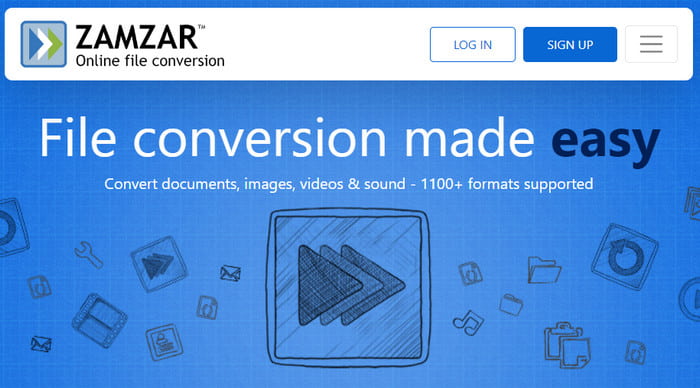
Schritt 2. Wählen Sie das Ausgabeformat aus dem Konvertieren zu Dropdown-Menü. Klicken Sie dann auf das Jetzt konvertieren Schaltfläche zum Verarbeiten.
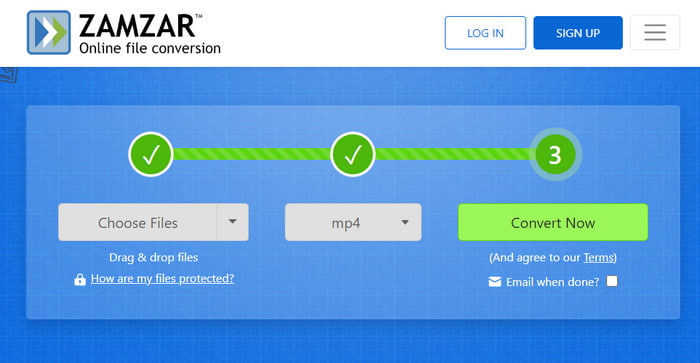
Zamzar ist aufgrund seiner schnellen Konvertierung möglicherweise die beste Wahl für Sie. Das Fehlen von Ausgabeeinstellungen zum Konfigurieren der Audioqualität macht es jedoch etwas enttäuschend.
Kapwing
Dieses Online-Tool ist für seine Videobearbeitungsfunktionen bekannt, bietet aber auch einen Konverter für WAV, MP4 und andere Formate. Neben der effektiven Konvertierung verfügt Kapwing über eine breite Palette an Bearbeitungsfunktionen, darunter Lautstärke- und Geschwindigkeitsparameter.
Pro
- Kann Audio bereinigen und Wellenformen hinzufügen.
- Schneiden Sie die Audiodatei vor der Konvertierung zu.
- Bietet Bearbeitungsfunktionen wie Drehen und ein Video in Kapwing rückwärts wiedergeben.
Nachteile
- Die konvertierte Datei kann nur heruntergeladen werden, wenn Sie sich anmelden.
Schritt 1. Drücke den Konvertierung starten und wählen Sie die WAV-Datei aus Ihrem Ordner aus. Kapwing platziert das Audio sofort im unteren Teil der Benutzeroberfläche, sodass Sie es zuschneiden, die Lautstärke anpassen usw. können.
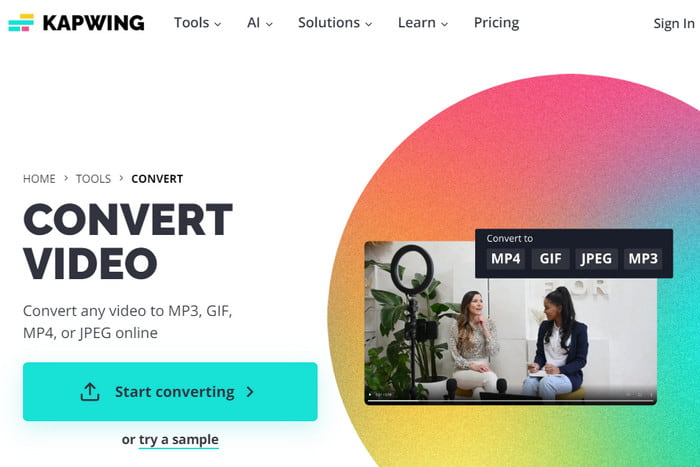
Schritt 2. Klicken Sie auf die Schaltfläche „Exportieren“ und wählen Sie MP4 als Ausgabeformat. Sofern Sie keine kleinere Datei hochgeladen haben, lässt Kapwing keine Konvertierung zu. Um fortfahren zu können, müssen Sie einen der Pläne abonnieren.
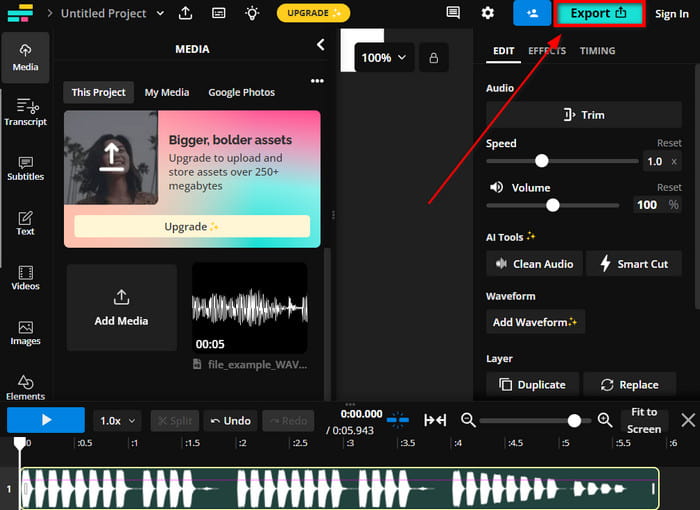
Kapwing bietet die besten Funktionen zur Audiokonvertierung und -bearbeitung. Allerdings ist es nicht wirklich kostenlos und Sie müssen bezahlen, um WAV effektiv in MP4 zu konvertieren.
Kostenlose Konvertierung
Wenn Sie einen völlig kostenlosen Online-Konverter suchen, ist FreeConverter möglicherweise genau das Richtige für Sie. Obwohl es ein Limit von 1 GB pro Tag hat, reicht der WAV-zu-YouTube-Konverter für kleinere Dateien aus. Darüber hinaus verfügt es über erweiterte Optionen, mit denen Sie den Ausgabecodec, die Größe und andere Elemente nach Wunsch bearbeiten können.
Pro
- 100% kostenlos ohne Wasserzeichen.
- Es ist keine Anmeldung oder Registrierung erforderlich.
Nachteile
- Es verlangsamt den Konvertierungsprozess willkürlich.
Schritt 1. Laden Sie eine oder mehrere Dateien auf die Website von FreeConvert hoch. Wenn die Dateien hochgeladen sind, wählen Sie MP4 als Ausgabeformat aus dem Dropdown-Menü.
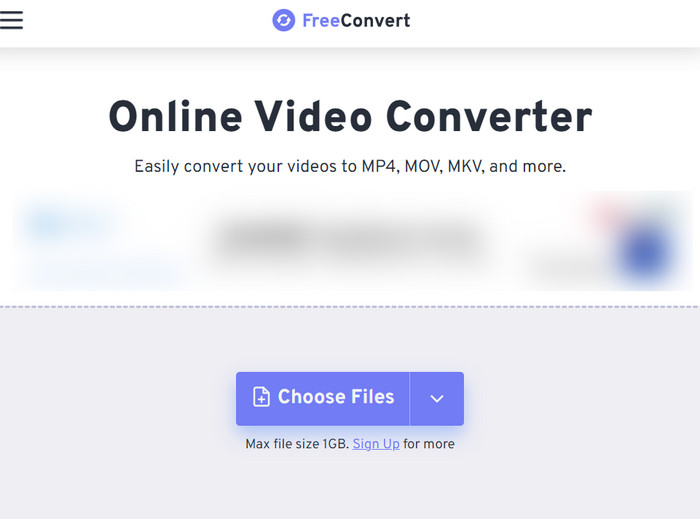
Schritt 2. Klicken Sie für erweiterte Einstellungen auf das Zahnradsymbol und passen Sie Größe, Codec, Abtastrate und andere Werte an. Speichern Sie die Änderungen und klicken Sie auf die Schaltfläche „Konvertieren“, um die Konvertierung zu starten.
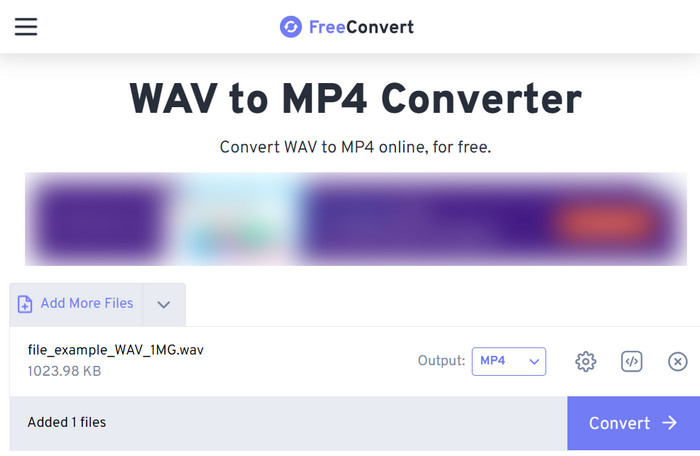
Dieser Konverter ist eine große Hilfe für eine einfachere und effektivere Online-Audiokonvertierung. Seine maximale Dateibeschränkung ist ebenfalls reichlich vorhanden und bietet professionelle Einstellungen zum Bearbeiten der Ausgabeeigenschaften. Das einzige, was bei FreeConvert stört, ist die langsame Verarbeitungszeit, Sie müssen also möglicherweise Geduld haben.
Teil 3. FAQs zur Konvertierung von WAV in MP4
-
Kommt es bei der Konvertierung von WAV in MP4 zu einem Qualitätsverlust?
Ja, insbesondere wenn das Ausgabeformat verlustbehaftet ist. Sofern Sie keinen professionellen Konverter verwenden, besteht eine höhere Wahrscheinlichkeit, dass die MP4-Datei an Qualität verliert und sich der Ton merklich ändert.
-
Ist die Qualität von MP4 besser als die von WAV?
Nein. Dem Vergleich zufolge ist WAV ein verlustfreies Format, das Audiodaten effizienter speichern kann als MP4. MP4 hat jedoch eine durchschnittliche Datenspeicherkapazität, ist jedoch mit Geräten und Programmen besser kompatibel.
-
Welchen Audiocodec verwendet MP4?
Da es eines der Standardformate ist, verwendet MP4 verschiedene Codecs wie MP1, MP2, HVXC, TTSI und andere.
Einpacken
Schlussfolgern, Konvertieren von WAV in MP4 ist heutzutage möglich, insbesondere mit professionellen Konvertierungstools online. Aber darüber hinaus ist Video Converter Ultimate der fortschrittlichste Konverter im Jahr 2024 mit mehr als 20 Tools zum Bearbeiten, Verbessern und Ändern von Video- und Audiodateien. Holen Sie sich die kostenlose Testversion für Windows und Mac, indem Sie auf die Schaltfläche „Kostenloser Download“ klicken.
Mehr von Blu-ray Master
- Beste Möglichkeiten zum Konvertieren von M4A und WAV oder WAV in M4A auf dem Computer
- So konvertieren Sie MOV effizient in MP4 und MP4 in MOV
- Konvertieren Sie WebM in MP4: 6 großartige Möglichkeiten zum Ändern des Dateiformats
- So konvertieren Sie MP4 online und offline in MP3 [3 Möglichkeiten]
- So konvertieren Sie WAV mit 5 effektiven Konvertern in MP3
- 3 effektive WAV-Kompressoren zum perfekten Verkleinern von Audiodateien

